Kad SD tidak dapat dibaca? Inilah cara memperbaikinya

- 1010
- 92
- Jerome Quitzon
Menghadapi masalah dengan kad SD anda? Kad SD boleh gagal kerana banyak sebab. Nasib baik, ada langkah yang boleh anda ambil untuk memperbaiki masalahnya. Berikut adalah beberapa perkara yang boleh anda lakukan untuk mendapatkan kad SD anda dalam keadaan kerja.
Anda telah menyalahkan kad SD anda. Tetapi bagaimana jika masalahnya terletak pada pembaca kad? Juga, pastikan anda menyemak saluran YouTube kami di mana kami menyiarkan video pendek mengenai cara menyelesaikan masalah SD yang rosak:
Isi kandunganPeriksa pembaca kad
Sekiranya kad hanya gagal pada satu peranti tertentu, ia boleh menjadi masalah pembaca kad. Kadang-kadang pembaca kad terbina dalam di komputer perlu dibaiki atau diganti. Periksa dan lihat apakah ada kerosakan fizikal. Gunakan kad SD ganti untuk menguji jika pembaca kad tidak dapat mengesan sebarang kad yang dipasang.

Anda juga mungkin ingin melihat menukar kabel USB dengan yang lain.
Mulakan semula komputer
Oldie Tetapi Goodie, Reboot Komputer adalah penyelesaian yang diuji masa yang mengejutkan menyelesaikan masalah yang dihadapi pengguna. Putuskan sambungan pembaca kad kemudian sambung semula setelah dimulakan semula. Lihat apakah masalahnya berterusan.
Kemas kini pemandu
Kebanyakan pembaca kad USB secara automatik memasang pemacu semasa anda memasukkannya untuk kali pertama. Walau bagaimanapun, pengeluar sering akan mengemas kini pemandu mereka untuk memperbaiki pepijat atau membuat penambahbaikan produk mereka. Kemas kini ini disediakan secara umum untuk dimuat turun tetapi sering tidak disedari.
Semak dengan pengeluar pembaca kad anda jika terdapat kemas kini yang tersedia dan pasang jika ada. Lihat jika itu akan menghilangkan masalah.
Periksa komputer saya
Sekiranya pemacu USB tidak diiktiraf dan tiada surat pemacu ditunjukkan dalam komputer saya, mungkin komputer anda rendah pada ingatan. Cuba tutup semua program dan laksanakannya selama beberapa minit.
Sebagai alternatif, anda boleh menggunakan Pengurus Tugas (Windows) atau Monitor Aktiviti (MAC) untuk memaksa menghentikan aplikasi yang berintensifkan memori.
Sekiranya tidak ada surat pemacu baru yang muncul ketika memasukkan pembaca kad USB, anda mungkin harus memberikan surat secara manual dengan menggunakan pengurusan cakera.
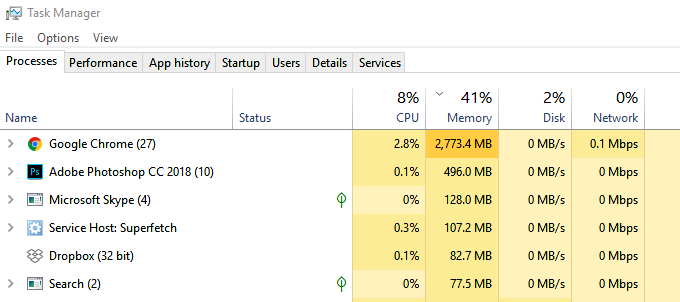
Matikan Perlindungan Tulis
Sekiranya kad SD anda diiktiraf tetapi anda mengalami kesukaran untuk mengubah suai fail, anda mungkin mempunyai perlindungan baca-menulis dihidupkan. Kad memori mempunyai toggle fizikal yang terletak di sebelah mereka. Anda mungkin secara tidak sengaja menghidupkannya semasa mengendalikan.

Lumpuhkan perlindungan baca-menulis dan lihat apakah itu membetulkan masalah kad SD.
Format untuk peranti yang betul
Memformat kad SD atau kad SD mikro akan mengeluarkan semua kandungannya dan agak memulihkannya ke keadaan asalnya. Walau bagaimanapun, terdapat tetapan format yang boleh menjejaskan peranti apa yang boleh membaca kad SD. Mungkin anda mungkin telah diformat kad SD untuk berfungsi di komputer dan bukan pada telefon pintar, sebagai contoh.
Untuk membuat kad boleh dibaca pada peranti pilihan anda, anda perlu memformat semula lagi. Walau bagaimanapun, perlu diingat bahawa ia akan memadamkan semua fail yang kini berada di kad SD anda. Pemformatan hanya boleh dilakukan jika anda selesa dengan kehilangan semua data anda. Jika tidak, anda terpaksa menggunakan perisian pemulihan data.
Mudah -mudahan, salah satu petua di atas memberi anda akses kepada data pada kad SD anda. Sekiranya tidak ada yang berfungsi, mungkin ada masalah dengan kad SD itu sendiri. Cubalah di komputer dan peranti yang berbeza dan jika tidak ada yang dapat membacanya, anda mungkin perlu menggunakan perisian pemulihan data pihak ketiga untuk menarik data.

